vscode连接linux虚拟机配置环境步骤
1、自己安装vscode ,傻瓜式安装,配置ssh插件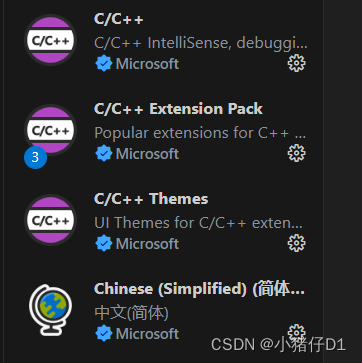

2、配置虚拟机
(1)确保自己的虚拟机上的ssh服务可用
打开虚拟机,在终端命令行上敲入:sudo apt-get install openssh-server 进行安装。(有的Ubuntu版本在系统安装好就已经自带了)

(2)确定自己虚拟机上的ssh服务是打开的
在终端命令行上敲入:systemctl status sshd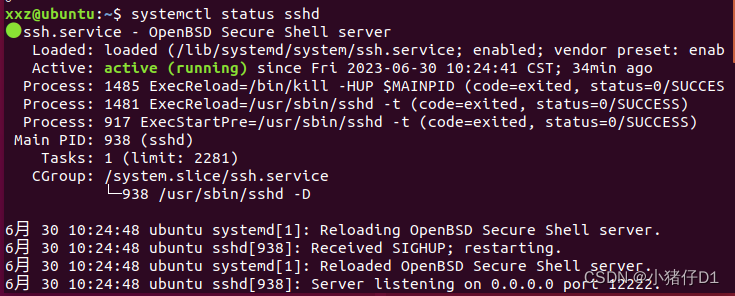
3、记录虚拟机ip地址
在终端命令行上敲入:ifconfig(确保自己虚拟机连接上网络) 如图 本机的虚拟机IP是:192.168.153.130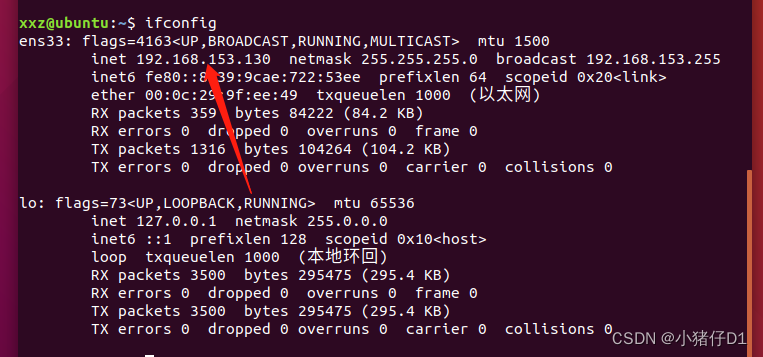
4、连接虚拟机
打开vs code,点击vs code界面左下角出现一个卢瑟的小标,可以点击进行连接
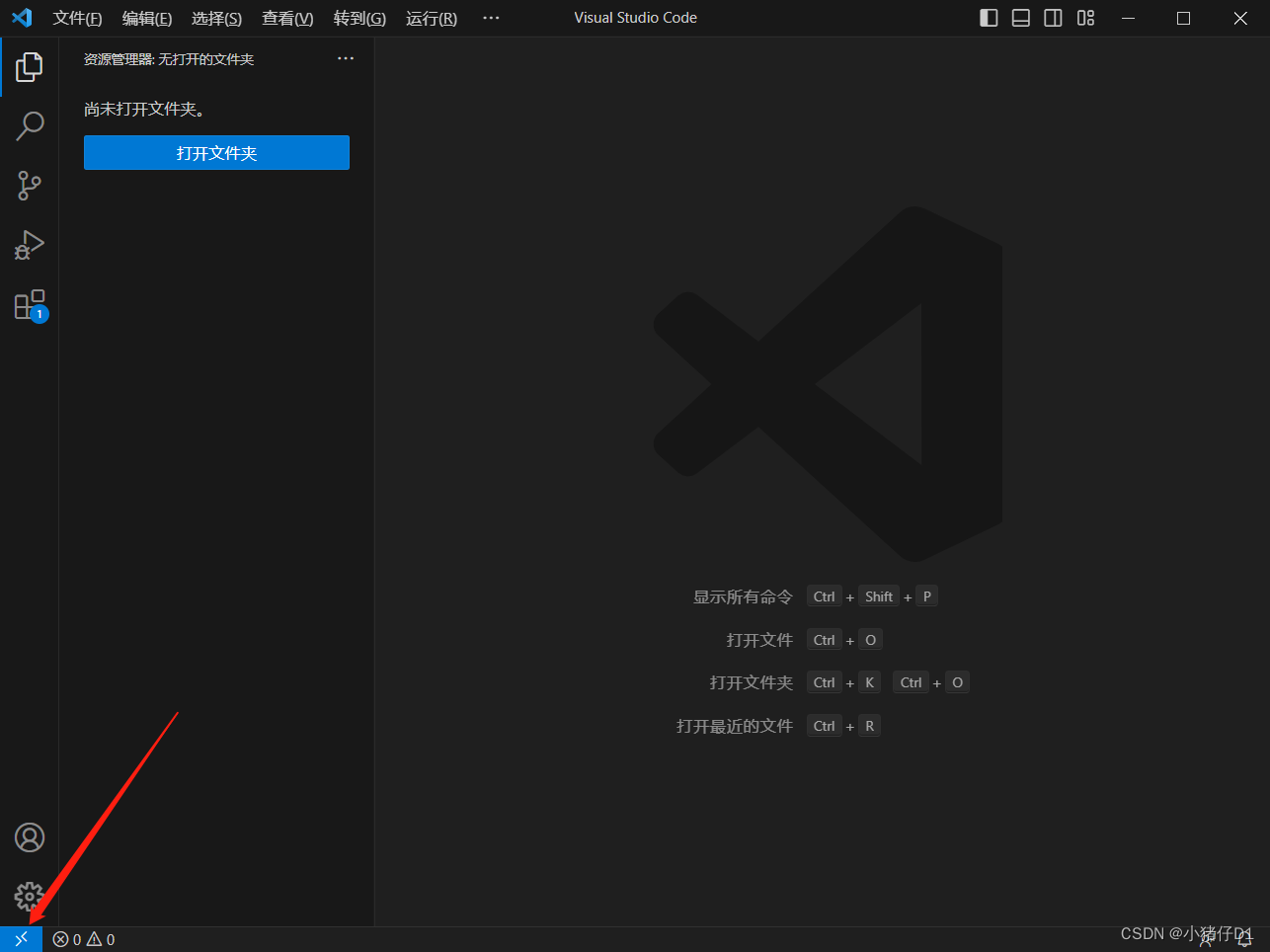
按照下面图示一步一步点击进行安装
![]](https://img-blog.csdnimg.cn/bb6a0051dda240f8bac8f5085a15d9fa.png)
如果你是第一次连接请点击add new ssh host (这里有xxz1,xxz2是我已经连接自己虚拟机的名字)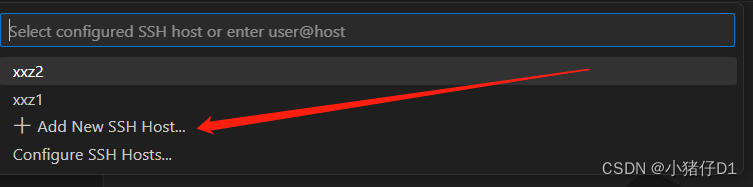
在下面框中填入 ssh 用户名(自己虚拟机的用户名)@(自己虚拟机的ip地址)
摁下enter键后回弹出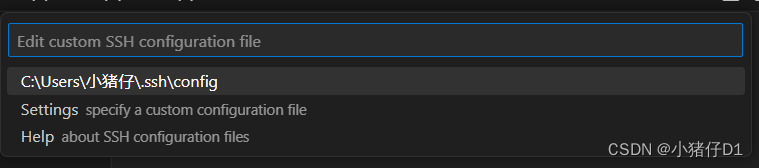
选择第一个
之后弹出
点击open config会出现
Host是服务器名称,自己随意更改,HostName是你的虚拟机IP,User是你虚拟机的用户名。
然后设置remote 把下图的选项勾选上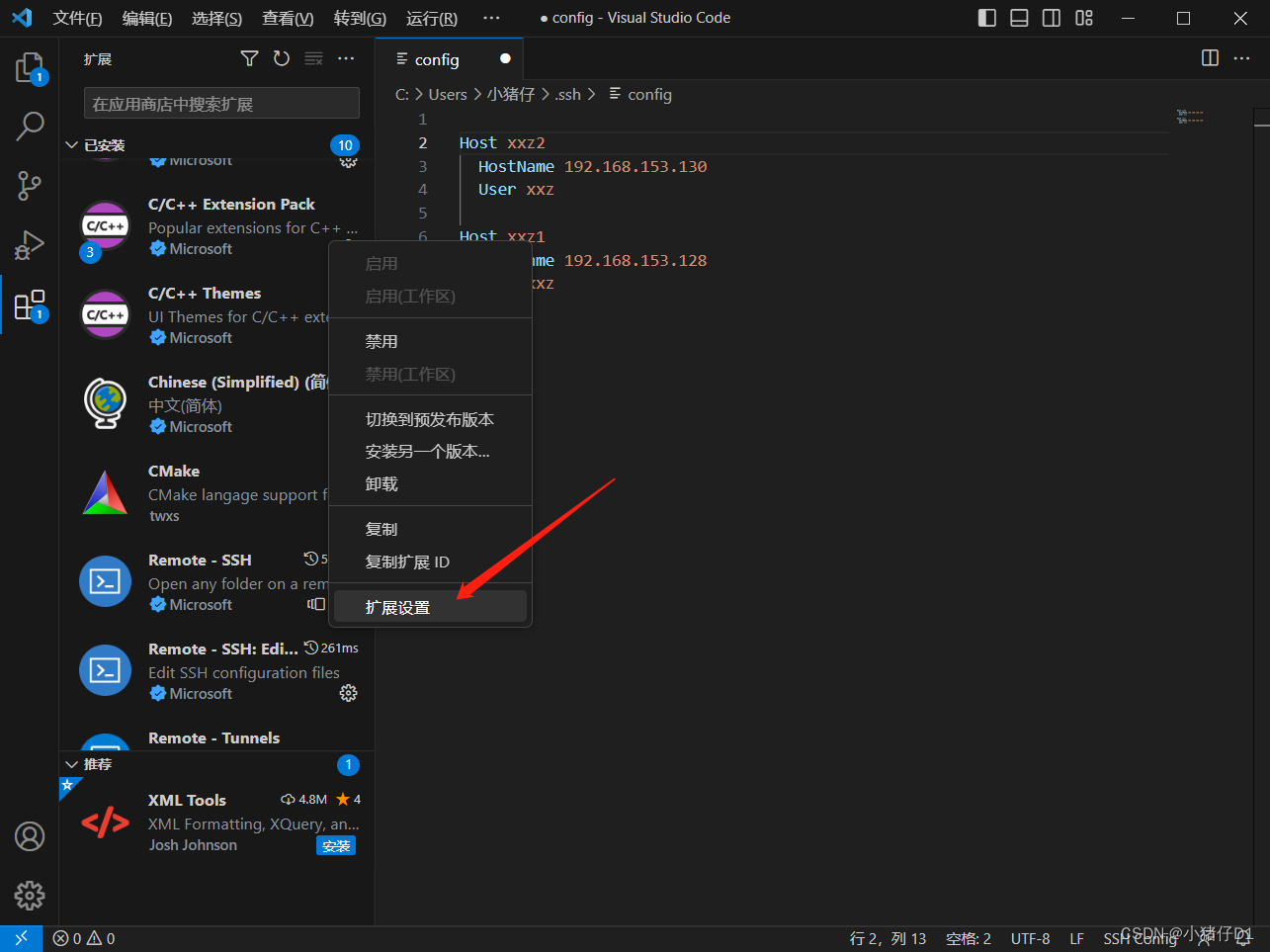
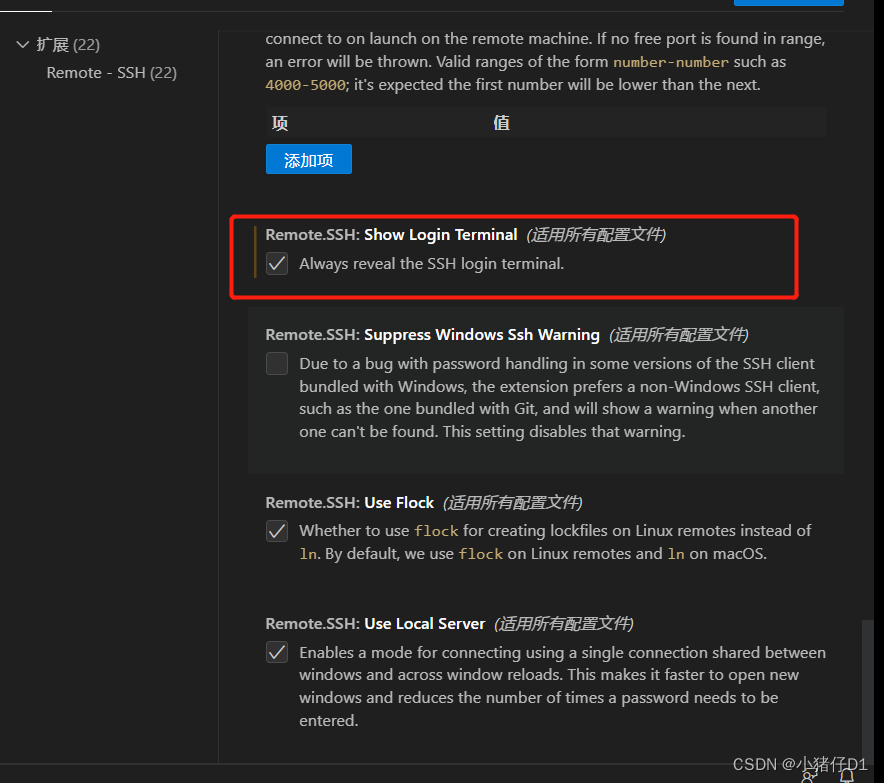
把上图中的红框内的选项打上对勾
然后重启vs code
进行连接
5、可能会出现的问题
(1)连接虚拟机之后,提示管道错误,把上述路径加入到扩展中
这里的路径一般都一致,是你保存cofig文件的路径
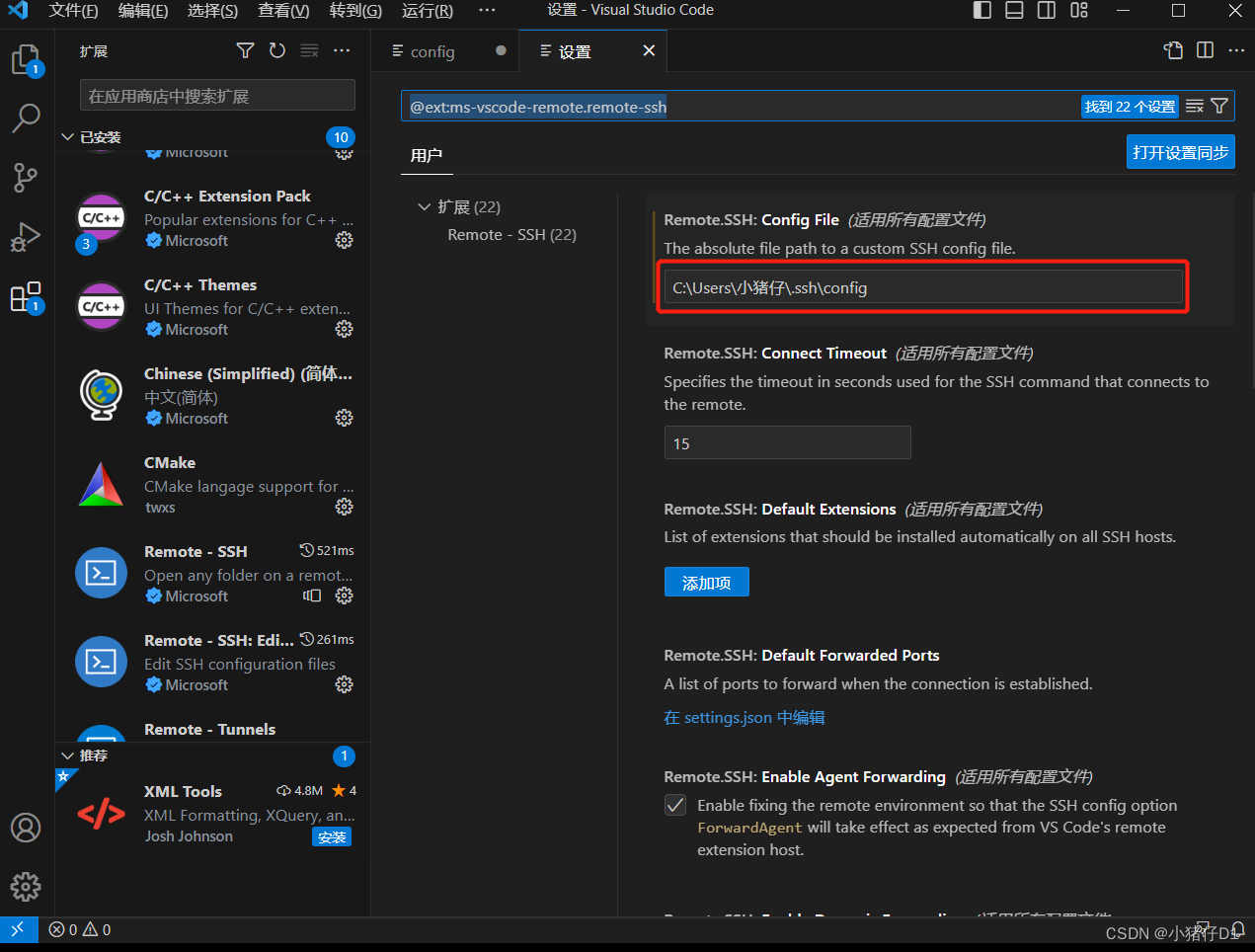
(2)遇到:vscode卡在Setting up SSH Host XX:Copying VS Code Server to host with [scp]**
解决办法源自博客:(169条消息) vscode卡在Setting up SSH Host XX:Copying VS Code Server to host with scp_二十一@的博客-CSDN博客
背景
普通用户,不是sudo用户,使用vscode进行远程连接的时候卡住了,一直在等待Setting up SSH Host XX:Copying VS Code Server to host with scp。(这里远程服务器不分centos、ubuntu。都适用)
原因
是因为在远程的服务器下 家目录/.vscode-server/bin/f80445acd5a3da24aa209168452a3d97cc32(一串很的东西,这里叫做commit_id吧)/vscode-servlet.tar.gz 没有下载下来。
这里可以使用ls - la来进行查看这个文件的大小,看一下是不是没有下载成功。(一般情况都是这个原因,没有下载成功)
解决措施
我们采用手动下载,不让服务器下载。
1.进行下载vscode-servlet.tar.gz。通过下面的连接进行下载。
https://update.code.visualstudio.com/commit:${commit_id}/server-linux-x64/stable(注意把:${commit_id}替换成对应的Commit ID)
2.先记录commit_id。之后用得到 就是 :家目录/.vscode-server/bin/f80445acd5a3da24aa209168452a3d97cc32(一串很的东西,这里叫做commit_id吧)。
3.运行下面这行命令。把~/.vscode-server/bin目录下的东西删除干净。
rm ~/.vscode-server/bin/* -rf
3.2没有~/.vscode-server/bin目录的话进行创建,有的话请忽略这一步。
mkdir -p ~/.vscode-server/bin
4.将下载的压缩包vscode-server-linux-x64.tar.gz放在~/.vscode-server/bin目录下。
5.运行下面这三行命令,其中${commit_id}需要替换成第2步记录的commit_id.
cd ~/.vscode-server/bin
tar -zxf vscode-server-linux-x64.tar.gz
mv vscode-server-linux-x64 ${commit_id}
参考网址 :https://github.com/microsoft/vscode-remote-release/issues/3528
参考网址:(169条消息) vscode卡在Setting up SSH Host XX:Copying VS Code Server to host with scp_二十一@的博客-CSDN博客
解决方案二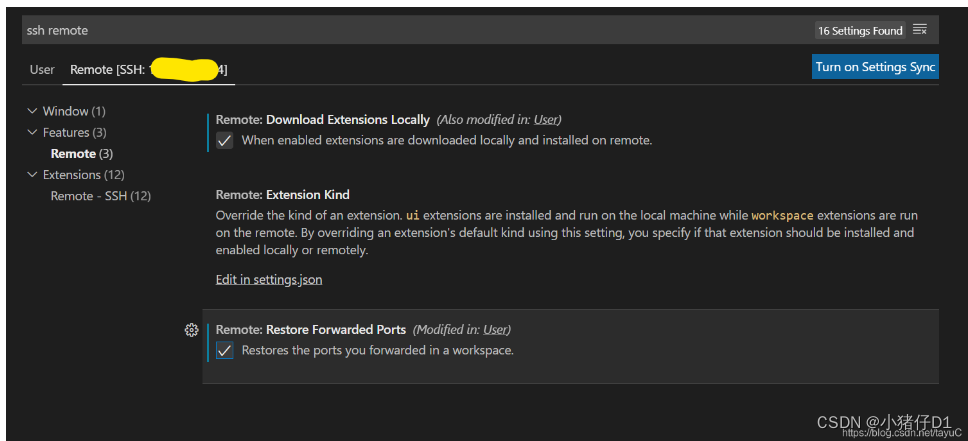
版权归原作者 小猪仔D1 所有, 如有侵权,请联系我们删除。